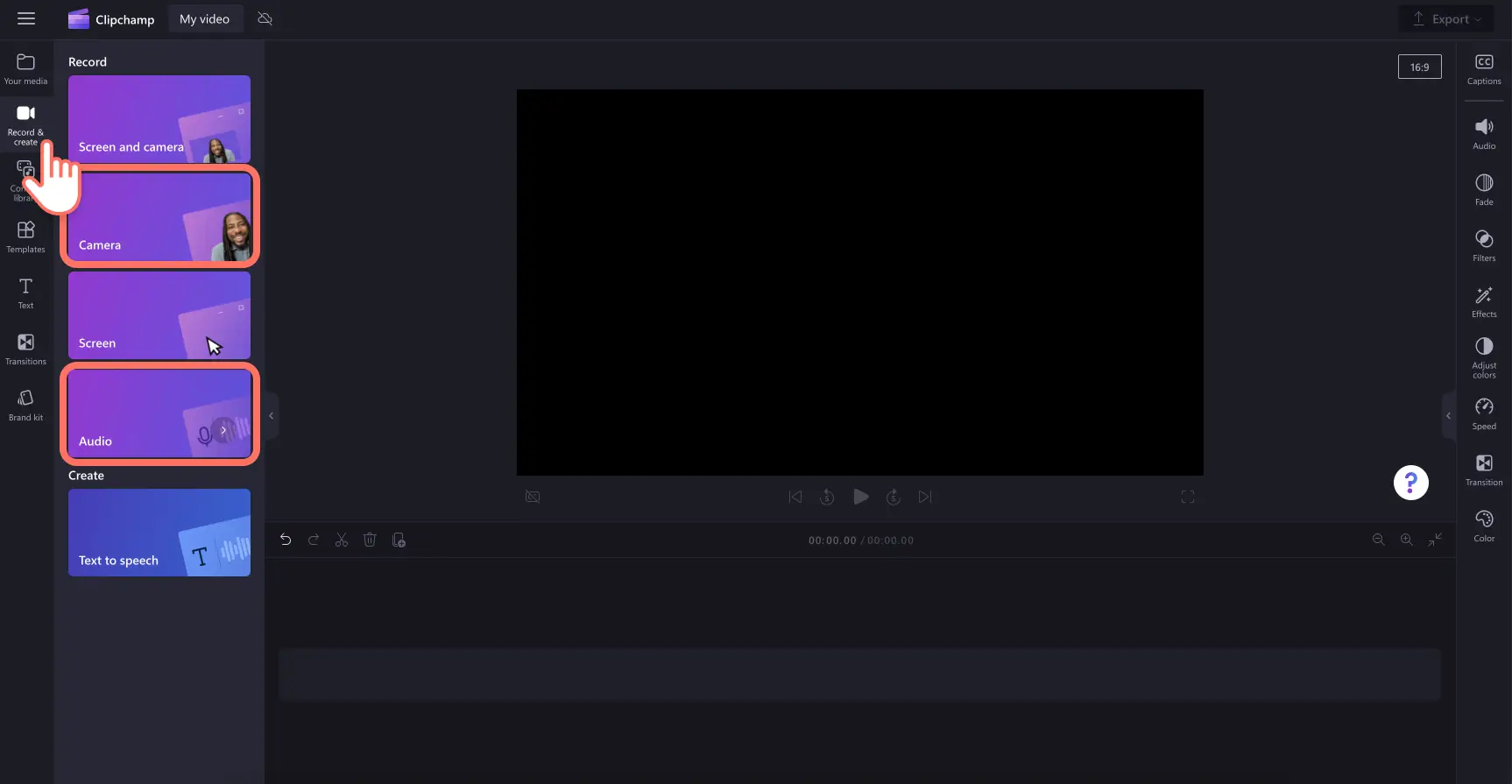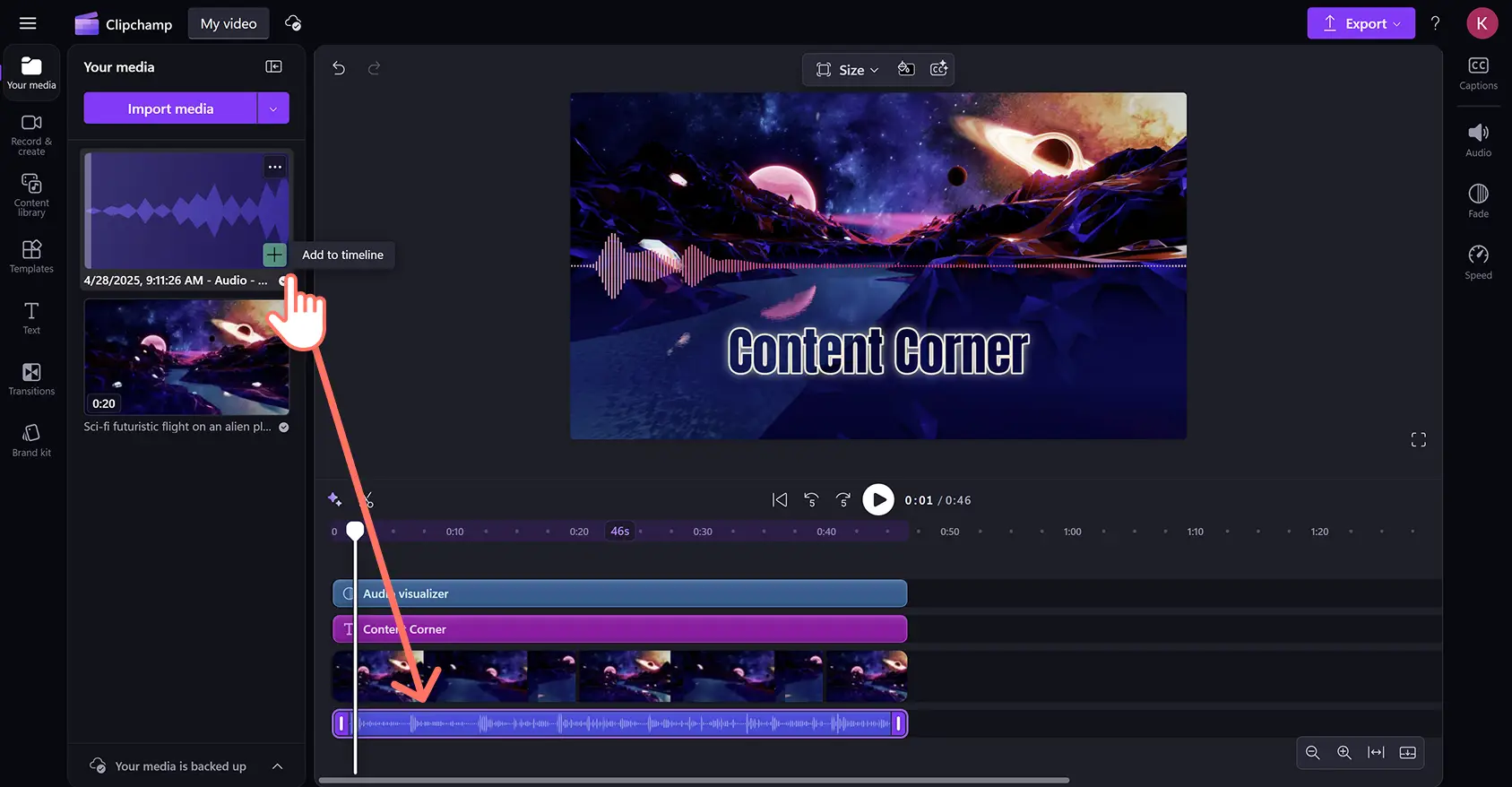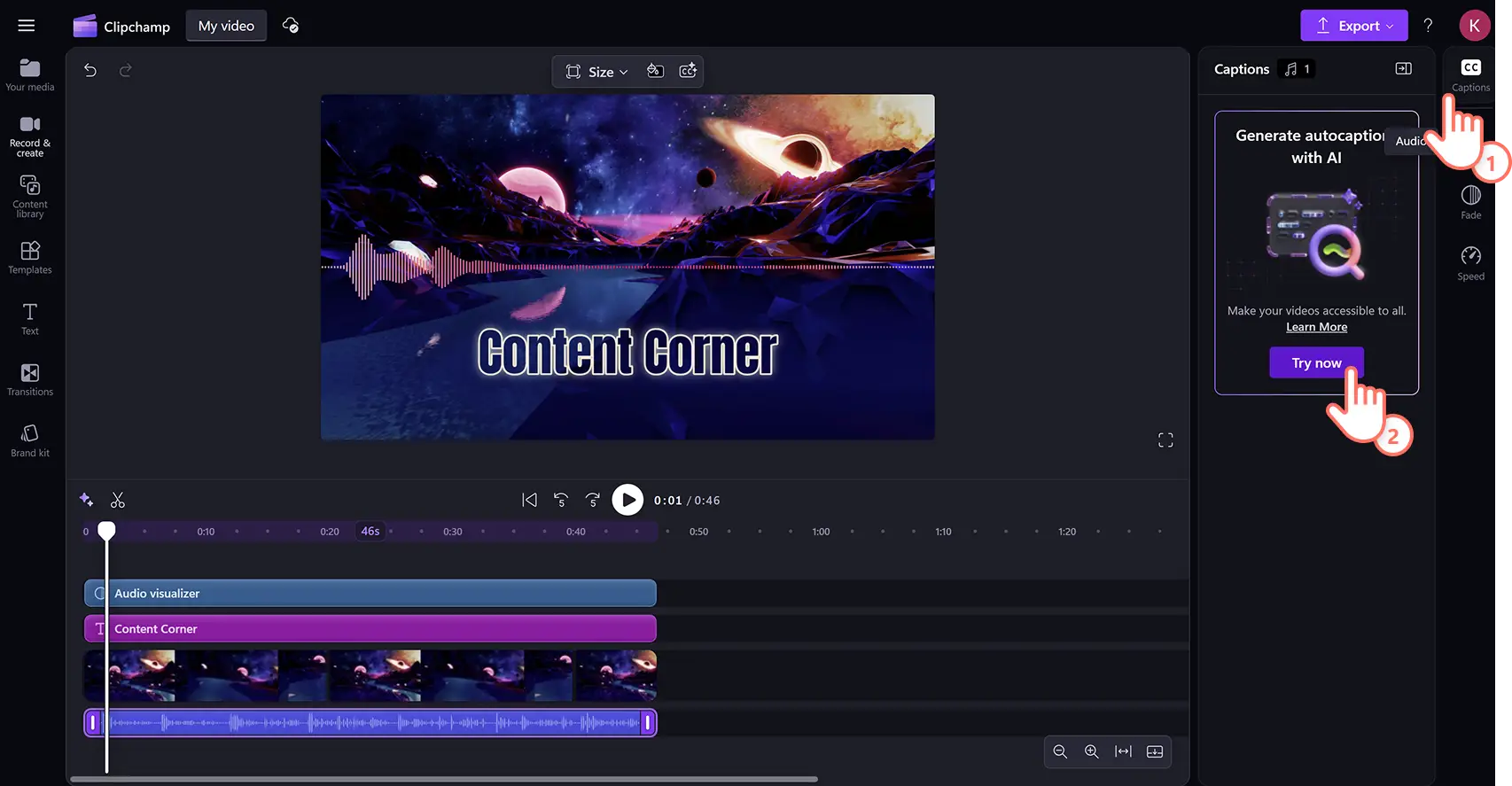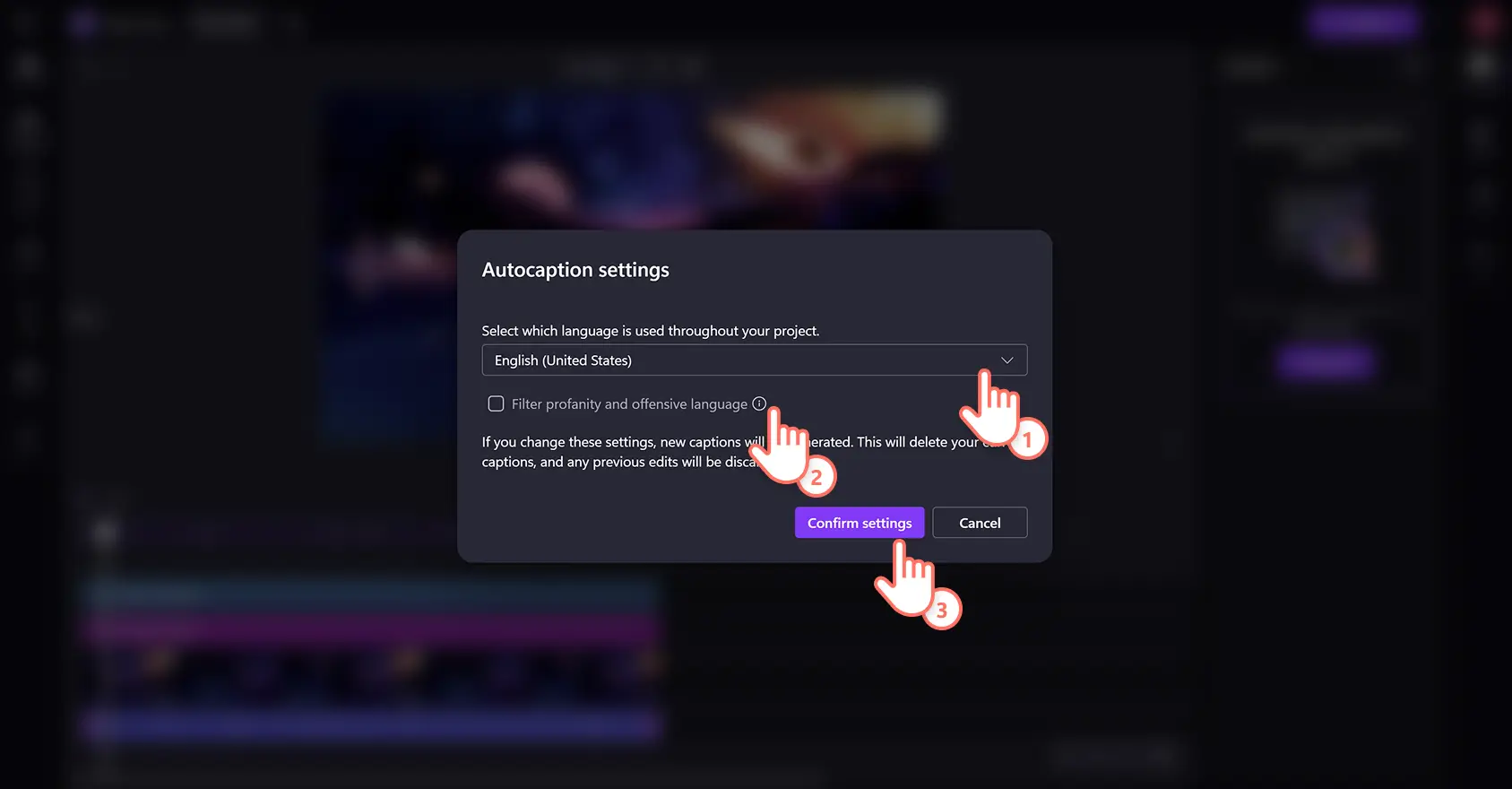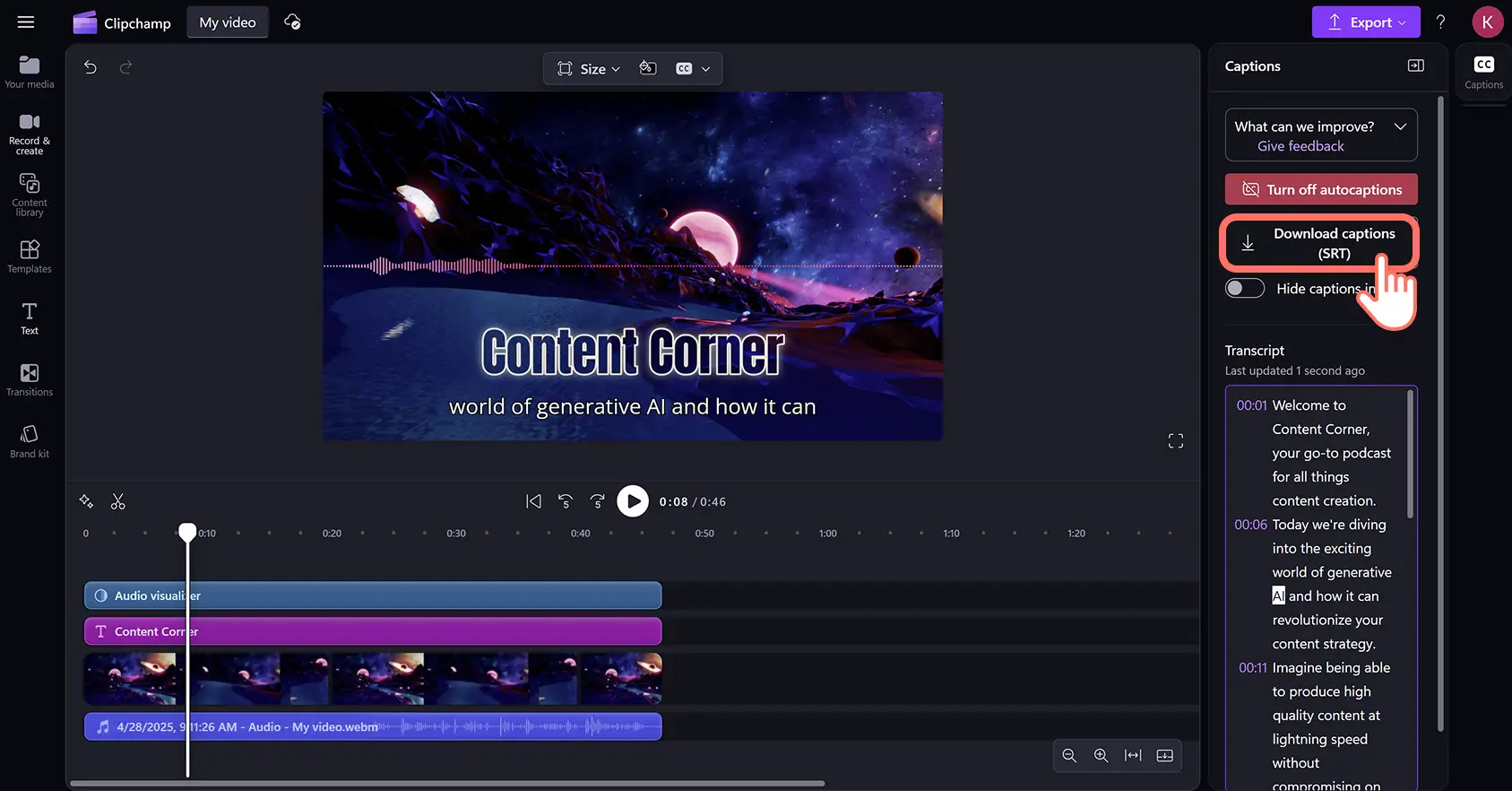Uwaga! Zrzuty ekranu w tym artykule pochodzą z usługi Clipchamp dla kont osobistych.Te same zasady odnoszą się do usługi Clipchamp dla kont służbowych i szkolnych.
Na tej stronie
Szybko i bezpiecznie przekształć podkast w tekst bez konieczności pobierania jakichkolwiek plików. Po prostu prześlij plik dźwiękowy lub filmowy, a bezpłatny generator transkrypcji obsługiwany przez sztuczną inteligencję utworzy dokładne napisy w dowolnym języku — z gwarantowaną prywatnością.
Kreator napisów AI automatycznie generuje uniwersalne pliki transkrypcji filmu jednym kliknięciem przycisku. Pobierz transkrypcję bezpiecznie i łatwo w wielu językach w najbardziej powszechnie obsługiwanym formacie napisów. Następnie bez wysiłku opublikuj dźwięk i transkrypcję na popularnych platformach podkastowych, takich jak Apple, Spotify i YouTube.
Dowiedz się, jak łatwo utworzyć transkrypcję podkastu przy użyciu sztucznej inteligencji w edytorze wideo Clipchamp.
Jak uzyskać transkrypcję podkastu w usłudze Clipchamp
Krok 1. Tworzenie filmu z podkastem lub importowanie pliku
Aby zaimportować własne nagranie lub plik dźwiękowy podkastu, kliknij przycisk importowania multimediów na karcie Twoje multimedia na pasku narzędzi. Następnie przejrzyj pliki na komputerze lub połącz się z usługą OneDrive.
Możesz też utworzyć film z podkastem bezpośrednio w edytorze za pomocą naszych wbudowanych narzędzi do nagrywania. Wybierz kartę Nagraj i utwórz. Znajdziesz na niej rejestrator dźwięku i rejestrator obrazu z kamery internetowej. Jeśli nagrywasz przy użyciu mikrofonu komputera, usuń ze ścieżki dźwiękowej niepożądany szum w tle za pomocą narzędzia sztucznej inteligencji do tłumienia szumu.
Masz również możliwość wyboru bezpłatnych multimediów publicznych na karcie biblioteki zawartości.Przeciągaj i upuszczaj elementy, aby utworzyć film z podkastem, rozmieszczając elementy wideo i nagrania dźwiękowe na osi czasu.
Następujący samouczek jest w stylu podkastu będącego wizualizacją dźwięku.
Krok 2. Włączanie automatycznych napisów do filmu
Włącz automatyczne napisy tworzone przez sztuczną inteligencję, aby wygenerować transkrypcję dźwięku. Kliknij kartę napisów w panelu właściwości, a następnie włącz funkcję, klikając przycisk Wypróbuj teraz.
W oknie podręcznym wybierz język, w którym mówisz w swoim podkaście, zaznacz pole wyboru, jeśli chcesz filtrować wulgaryzmy lub obraźliwe słowa, a następnie kliknij przycisk transkrybowania multimediów.Technologia sztucznej inteligencji wygeneruje napisy na podstawie ścieżki audio.
Krok 3. Przeglądanie i edytowanie transkrypcji podkastu
Po włączeniu automatycznych napisów AI automatycznie wrócisz do edytora i zobaczysz generowany tekst w panelu właściwości.Tekst pojawi się również na zawartości wideo w podglądzie filmu.
Przeglądaj sygnatury czasowe, aby nawigować po transkrypcji.Napisy są generowane za pomocą zaawansowanego narzędzia sztucznej inteligencji do rozpoznawania mowy i na ogół są dokładne.Możesz jednak łatwo edytować wszelkie błędy pisowni lub sformułowań, klikając dwukrotnie tekst i edytując go ręcznie.
Krok 4. Pobieranie pliku transkrypcji
Po załadowaniu napisów w sekcji transkrypcji na karcie Napisy w panelu właściwości pojawi się pełny tekst. Pojawi się on również w oknie podglądu filmu.
Możesz zapisać kopię transkrypcji, klikając opcję pobierania napisów, a zostaną one zapisane na Twoim urządzeniu w formacie SRT — standardowym formacie napisów.
Plik SRT, nazywany również SubRip, umożliwia przesłanie transkrypcji na platformy hostingowe, takie jak YouTube, aby zapewnić dokładne napisy, ponieważ automatyczne napisy na żywo mogą czasami generować wiele błędów.
Obejrzyj samouczek wideo o tym, jak wygenerować transkrypcję przy użyciu sztucznej inteligencji
Utwórz transkrypcję podkastu przy użyciu sztucznej inteligencji, postępując zgodnie z tym samouczkiem wideo krok po kroku dla początkujących.
Jak wykorzystać transkrypcję podkastu
Napisy zamknięte: twórcy podkastów wideo przesyłają pliki transkrypcji filmu do usług hostingowych podkastów, takich jak Apple, Spotify i YouTube, aby pojawiały się one jako napisy zamknięte w filmie. To sprawia, że filmy są bardziej dostępne i zrozumiałe dla międzynarodowych odbiorców oraz dla widzów oglądających przy niskiej głośności lub w trybie wyciszenia.
Optymalizacja pod kątem wyszukiwarek: wielu twórców podkastów używa transkrypcji do tworzenia wpisów w blogach i stron docelowych opartych na SEO. To sprytna technika marketingowa pozwalająca na ponowne używanie zawartości na nowej platformie i ułatwianie jej wyszukiwania w przeglądarkach internetowych poza wybraną platformą podkastową.
Filmy z zapowiedziami podkastów: zaleca się, aby nowi twórcy podkastów znaleźli w odcinkach wyróżniające się fragmenty i przekształcili je w filmy z najważniejszymi momentami do serwisów TikTok, Instagram i LinkedIn. Tworzenie krótkich fragmentów dźwiękowych do mediów społecznościowych z łatwymi do śledzenia napisami może dać użytkownikom przejrzysty podgląd Twojej zawartości, zachęcając ich do słuchania i subskrybowania.
Biuletyny e-mail: twórcy podkastów osiągający sukcesy regularnie wysyłają wiadomości e-mail do subskrybentów biuletynu w ramach swojej strategii marketingu wideo, aby promować nowe i stare odcinki. Transkrypcja oznacza, że możesz łatwo kopiować i wklejać najważniejsze cytaty do wiadomości e-mail, aby utworzyć atrakcyjne wezwanie do działania (CTA), dzięki czemu subskrybenci wiadomości e-mail natychmiast będą chcieli posłuchać Twoich odcinków.
Infografiki i obrazy: możesz kopiować i wklejać cytaty z transkrypcji podkastów do narzędzi generatywnej AI, takich jak Microsoft Designer, aby tworzyć infografiki i obrazy promocyjne do mediów społecznościowych. To kolejna technika marketingowa do ponownego używania zawartości, dzięki której Twój podkast będzie można odnajdować w wielu kanałach cyfrowych.
Często zadawane pytania
Czy opcja transkrypcji filmu z użyciem sztucznej inteligencji w usłudze Clipchamp jest bezpłatna?
Generator transkrypcji podkastów z użyciem sztucznej inteligencji jest bezpłatny dla wszystkich użytkowników edytora wideo Clipchamp.
Jaki jest najlepszy sposób na utworzenie transkrypcji podkastu?
Najbardziej efektywną metodą generowania profesjonalnej i dokładnej transkrypcji podkastu jest użycie automatycznego generatora transkrypcji.Możesz tworzyć online bezpłatnie transkrypcje podkastu w plikach SRT do pobrania,używając automatycznych napisów AI w usłudze Clipchamp.
Jak bezpłatnie przekształcić podkast w tekst?
Dźwięk podkastu możesz bezpłatnie przekształcić w pełny film z napisami, używając automatycznych napisów AI do wygenerowania pliku transkrypcji w edytorze wideo Clipchamp.
Czy podkasty w serwisie Spotify mają transkrypcje?
Serwis Spotify automatycznie generuje transkrypcje dla niektórych twórców.Możesz utworzyć dokładne transkrypcje podkastów, używając automatycznych napisów AI w usłudze Clipchamp.
Odkryj te porady dotyczące edycji dźwięku i narzędzia sztucznej inteligencji do edycji wideo, aby dodatkowo optymalizować zawartość podkastu.
Twórz bezpłatnie transkrypcje podkastów przy użyciu usługi Clipchamp online lub pobierz aplikację Microsoft Clipchamp dla systemu Windows.